معرفی و کاربرد ابزار Brace در رویت (Revit)

در طراحی سازههای فولادی و بتنی، بادبندها یا Braceها نقش بسیار مهمی در پایدارسازی ساختمان و مقابله با نیروهای جانبی مانند باد و زلزله دارند. ابزار Brace در رویت به مهندسان سازه امکان میدهد تا بهراحتی انواع بادبندها را مدلسازی کنند و پارامترهای مختلف آن را تنظیم کنند. این مقاله به بررسی انواع بادبندها در رویت، نحوه دسترسی به ابزار Brace، روش ترسیم آن، و تنظیمات مربوطه میپردازد.
آنچه در این مقاله میخوانید
انواع بادبند Brace در رویت
در رویت، میتوان انواع مختلف بادبندهای عمودی و افقی را با توجه به نوع پروژه و نیاز سازهای ترسیم کرد. انواع معمول بادبندهایی که در رویت میتوان مدلسازی کرد شامل موارد زیر است:
- بادبندهای عمودی: برای مقابله با نیروهای جانبی در ساختمانهای مرتفع و سازههای چندطبقه.
- بادبندهای مورب (Kicker Bracing): جهت تأمین پایداری در قسمتهای مورب یا قسمتهای خاصی از ساختمان.
- بادبندهای افقی (Horizontal Bracing): معمولاً برای مقابله با نیروهای افقی در سقفها یا طبقات سازهای استفاده میشوند.
نحوه دسترسی به ابزار Brace در رویت
برای دسترسی به ابزار Brace در نرمافزار Revit، باید مراحل زیر را دنبال کنید:
- به تب Structure در بالای صفحه بروید.
- در بخش Structural، گزینه Brace را انتخاب کنید.
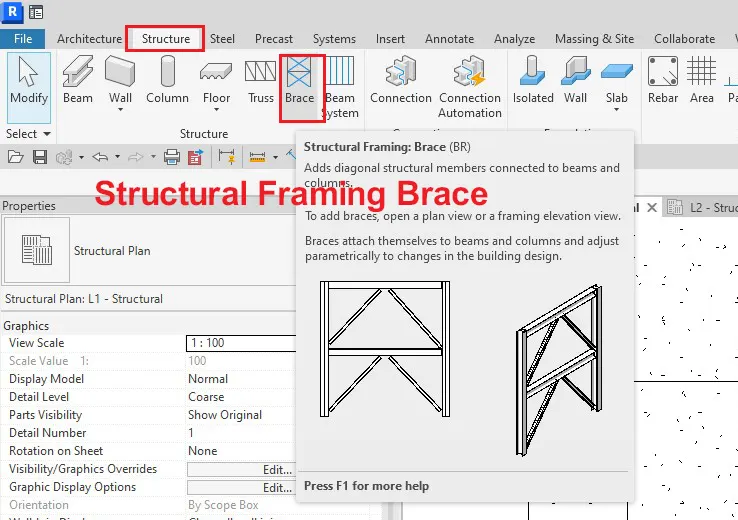
با انتخاب این گزینه، شما میتوانید بادبندها را در طرح سازهای خود ترسیم و ویرایش کنید.
نحوه ترسیم بادبند Brace در رویت
پس از انتخاب ابزار Brace، شما میتوانید بادبندهای مختلف را در سازه ترسیم کنید. مراحل ترسیم بادبند شامل موارد زیر است:
- قرار گرفتن در پلان سازه: برای این کار در نمای پلان سازهایی قرار گرفته و در محل مورد نظر بادبندها را ترسیم کنید.
- ترسیم خط بادبند: با استفاده از ابزار ترسیم در محیط 3D یا Plan View، مسیر بادبند را مشخص کنید.
تنظیمات تب Modify/Place Brace
هنگام استفاده از ابزار Brace، تب Modify/Place Brace فعال میشود که شامل گزینههای مهمی است:

- Load Family: بارگذاری فمیلی جدید برای بادبندها.
- Draw Line: ترسیم خطوط بادبند بهصورت دستی.
- Tag on Placement: بهطور خودکار تگ بادبند را در حین ترسیم نمایش میدهد.
تنظیمات نوار Option Bar
در نوار Option Bar چند گزینه مهم برای تنظیم دقیقتر بادبند وجود دارد که عبارتاند از:
- Start: تعیین نقطه شروع بادبند.
- End: تعیین نقطه پایان بادبند.
- 3D Snapping: فعالسازی گزینه اسنپ سهبعدی برای قرارگیری دقیقتر بادبندها در فضا.
تنظیمات Instance Properties برای Brace در رویت
Instance Properties برای هر بادبند به شما اجازه میدهد تا تنظیمات و ویژگیهای مرتبط با بادبند را در همان لحظه تغییر دهید. برخی از مهمترین پارامترهای موجود در این بخش شامل موارد زیر است:
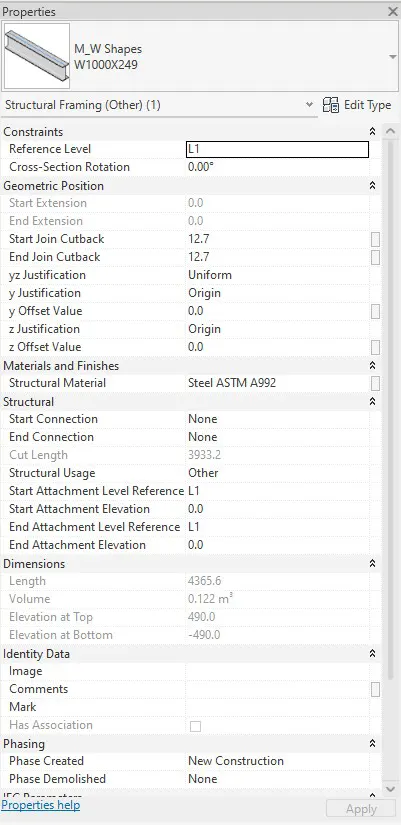
Constraints
- Reference Level: این پارامتر سطح مرجع بادبند را تعیین میکند. بادبند نسبت به این سطح تراز شده و موقعیت آن مشخص میشود.
Geometric Position
- Start Extension: مقدار افزایش یا کاهش طول بادبند از نقطه شروع آن.
- End Extension: مقدار افزایش یا کاهش طول بادبند از نقطه انتها.
- Start Join Cutback: میزان بریدگی یا تغییر در اتصال بادبند در نقطه شروع.
- End Join Cutback: میزان بریدگی یا تغییر در اتصال بادبند در نقطه پایان.
- yz Justification
- Uniform: موقعیت بادبند در هر دو محور y و z یکنواخت باشد.
- Independent: امکان تنظیم جداگانه موقعیت در محورهای y و z.
- y Justification
- Origin: نقطه مرجع برای قرارگیری در محور y.
- Left / Center / Right: موقعیت بادبند نسبت به محور y که میتواند چپ، مرکز یا راست باشد.
- y Offset Value: مقدار جابجایی بادبند در محور y برای تنظیم دقیق موقعیت.
- z Justification
- Origin: نقطه مرجع برای قرارگیری در محور z.
- Top / Center / Bottom: موقعیت بادبند نسبت به محور z که میتواند بالا، مرکز یا پایین باشد.
- z Offset Value: مقدار جابجایی بادبند در محور z برای تنظیم دقیق ارتفاع.
Materials and Finishes
- Structural Material: نوع مصالح سازهای که برای بادبند استفاده میشود. انتخاب جنس مناسب برای تحلیل سازه و عملکرد بادبند بسیار حائز اهمیت است.
Structural
- Start Connection: نوع اتصال بادبند در نقطه شروع.
- None: بدون اتصال خاص.
- Cantilever Moment: اتصال با ممان طرهای. این نوع اتصال به عنوان یک سیستم سازهای طرهای شناخته میشود، جایی که یک تیر یا ستون در یک سمت ثابت است و انتهای دیگر آزاد است یا بدون تکیهگاه مستقیم.
- Moment Frame: اتصال با قاب ممانبر. سیستم قاب ممانبر یک نوع سیستم سازهای است که برای مقاومت در برابر نیروهای جانبی طراحی شده است، مانند زلزله و باد. در این نوع قاب، اتصالات بین تیرها و ستونها بسیار محکم هستند و قادرند ممان خمشی را انتقال دهند، به طوری که تیرها و ستونها در یک سیستم هماهنگ برای مقابله با تغییر شکلها و بارهای وارد شده به سازه همکاری میکنند.
- End Connection: نوع اتصال بادبند در نقطه پایان.
- Cut Length: طول برش بادبند که برای تنظیم دقیق محل اتصال استفاده میشود.
- Structural Usage: نوع کاربری سازهای بادبند که شامل موارد زیر است:
- Other: سایر کاربریها.
- Vertical Bracing: بادبند عمودی.
- Kicker Bracing: بادبند مایل یا کمکی.
- Start Attachment Level Reference: سطح مرجع اتصال بادبند در نقطه شروع.
- Start Attachment Elevation: ارتفاع اتصال در نقطه شروع بادبند.
- End Attachment Type: نوع اتصال در نقطه پایان بادبند.
- Distance / Ratio: فاصله یا نسبت مربوط به اتصال بادبند در نقطه پایان.
- End Attachment Level Reference: سطح مرجع اتصال بادبند در نقطه پایان.
- End Attachment Elevation: ارتفاع اتصال در نقطه پایان بادبند.
Dimensions
- Length: طول بادبند که بسته به شرایط طراحی و موقعیت سازهای تنظیم میشود.
- Volume: حجم بادبند که بر اساس ابعاد و مصالح محاسبه میشود.
Identity Data
- Image: تصویری مرتبط با بادبند برای نمایش یا مستندسازی پروژه.
- Comments: توضیحات یا یادداشتهایی که به این عنصر سازهای مرتبط است.
- Mark: علامتی که برای شناسایی بادبند در پروژه به کار میرود.
- Has Association: مشخص میکند که آیا این بادبند با دیگر عناصر سازهای مرتبط است یا خیر.
تنظیمات Type Properties برای Brace در رویت
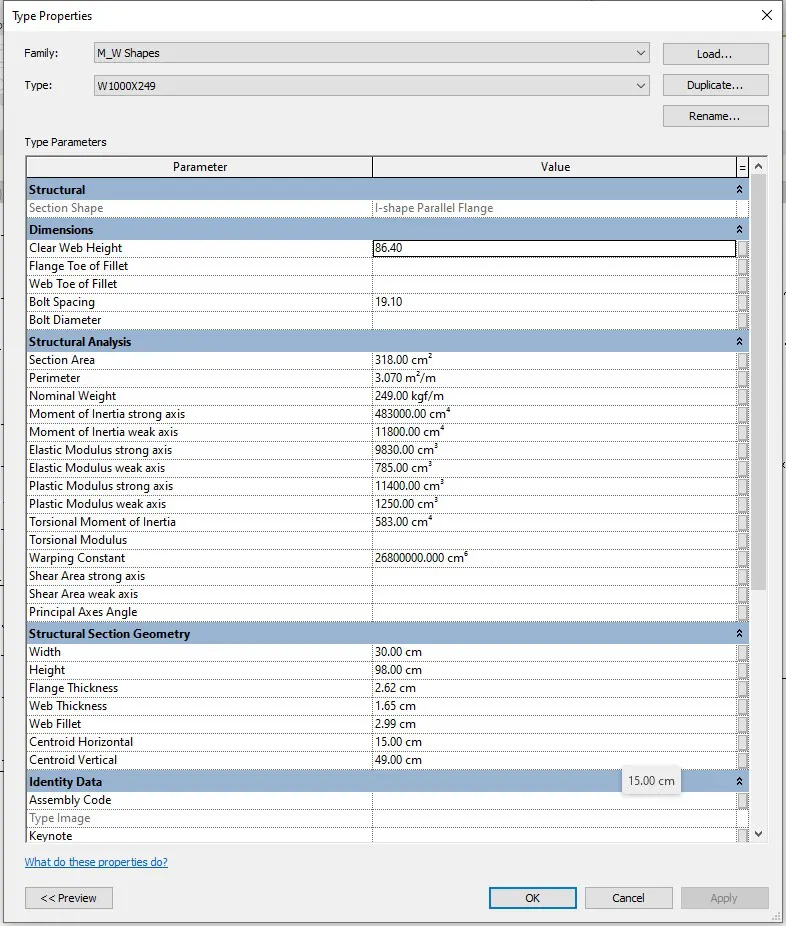
Structural
- Section Shape: شکل مقطع بادبند (مانند I، H یا T شکل).
Dimensions
- Clear Web Height: ارتفاع خالص جان مقطع.
- Web Toe of Fillet: شعاع انحنای جان مقطع در محل اتصال به بالها.
- Bolt Spacing: فاصله پیچهای اتصال.
- Bolt Diameter: قطر پیچهای استفاده شده در اتصالات.
Structural Analysis
- Section Area: مساحت مقطع بادبند.
- Perimeter: محیط مقطع بادبند.
- Nominal Weight: وزن اسمی مقطع بادبند.
- Moment of Inertia strong axis: ممان اینرسی حول محور قوی مقطع.
- Moment of Inertia weak axis: ممان اینرسی حول محور ضعیف مقطع.
- Elastic Modulus strong axis: مدول الاستیسیته حول محور قوی.
- Elastic Modulus weak axis: مدول الاستیسیته حول محور ضعیف.
- Plastic Modulus strong axis: مدول پلاستیک حول محور قوی.
- Plastic Modulus weak axis: مدول پلاستیک حول محور ضعیف.
- Torsional Modulus: مدول پیچشی مقطع.
- Warping Constant: ثابت وارپینگ مقطع.
- Shear Area strong axis: مساحت برشی حول محور قوی.
- Shear Area weak axis: مساحت برشی حول محور ضعیف.
- Principal Axis Angle: زاویه محور اصلی مقطع.
Structural Section Geometry
- Width: عرض مقطع بادبند.
- Height: ارتفاع مقطع بادبند.
- Flange Thickness: ضخامت بالهای مقطع.
- Flange Thickness Location: محل قرارگیری ضخامت بال.
- Web Thickness: ضخامت جان مقطع.
- Flange Fillet: شعاع انحنای بالها.
- Web Fillet: شعاع انحنای جان.
- Centroid Horizontal: موقعیت افقی مرکز جرم مقطع.
- Centroid Vertical: موقعیت عمودی مرکز جرم مقطع.
- Sloped Flange Angle: زاویه انحراف بالها.
Identity Data
- Assembly Code: کد مونتاژ برای بادبند.
- Keynote: کلیدواژهای که برای مستندسازی استفاده میشود.
- Model: مدل بادبند.
- Manufacturer: نام سازنده یا تولیدکننده بادبند.
- Type Comments: توضیحاتی مرتبط با نوع بادبند.
- Type Image: تصویری از نوع بادبند.
- URL: لینک به سایت یا اطلاعات اضافی مرتبط.
- Description: توضیحات کلی درباره بادبند.
- Fire Rating: درجهبندی مقاومت در برابر آتش.
- Cost: هزینه مربوط به نوع بادبند.
- Section Name Key: کلید نام مقطع برای مستندسازی و استفاده در گزارشات.
- Assembly Description: توضیحات مربوط به مونتاژ بادبند.
- Type Mark: نشانهگذاری مرتبط با نوع بادبند.
- Omni Class Number: شماره Omni Class که به کدبندی استاندارد طبقهبندی میپردازد.
- Omni Class Title: عنوان مرتبط با کد Omni Class.
- Code Name: نام کد برای مستندسازی و استفاده در پروژه.
ویرایش Brace در رویت
پس از ترسیم بادبند (Brace) در رویت، شما میتوانید آن را از طریق ابزارهای مختلف در تب Modify/Structural Framing ویرایش کنید. این تب به شما امکان میدهد تا ویژگیهای هندسی، موقعیتی، و ساختاری بادبند را تنظیم و اصلاح کنید. ابزارها و گزینههای موجود در این تب شامل موارد زیر است:

- Mode
- Edit Family: با انتخاب این گزینه، میتوانید به محیط Family Editor وارد شوید و تنظیمات پایهای بادبند مانند مقطع و ویژگیهای دیگر آن را تغییر دهید. این ابزار برای ویرایش کامل و یا ایجاد تغییرات در ساختار کلی بادبند استفاده میشود.
- Join Tools
- Change Reference: با استفاده از این گزینه میتوانید مرجع هندسی یا سطح کاری که بادبند به آن متصل است را تغییر دهید. این ابزار زمانی مفید است که بخواهید بادبند را به یک صفحه یا سطح دیگر انتقال دهید یا مرجع اتصال آن را تغییر دهید.
- Justification
- Justification Points: با استفاده از این ابزار، نقاط دقیق تنظیم موقعیت بادبند را مشخص میکنید. این نقاط میتوانند مرجع برای تنظیم دقیق موقعیت بادبند نسبت به سایر اجزا باشند.
- y Offset: این پارامتر به شما امکان میدهد تا بادبند را به صورت افقی (در امتداد محور y) جابهجا کنید. مقدار این جابهجایی بر اساس واحدهای تعریف شده در پروژه (مثلاً میلیمتر یا فوت) تعیین میشود.
- z Offset: مشابه با y Offset، این پارامتر برای جابهجایی عمودی بادبند (در امتداد محور z) استفاده میشود. با تغییر مقدار آن میتوانید ارتفاع بادبند را نسبت به سطح مرجع تغییر دهید.
جمعبندی
ابزار Brace در رویت یکی از ابزارهای کلیدی برای مدلسازی و طراحی سیستمهای سازهای است که به منظور تقویت و تثبیت سازهها در برابر نیروهای جانبی همچون باد و زلزله استفاده میشود. این ابزار به کاربران امکان میدهد تا بادبندهای مختلفی را برای سازههای فلزی و بتنی ایجاد و بهینهسازی کنند.